Конфигурирование комбинированной диаграммы
Настройка значения Z-индекса данных ряда
По умолчанию порядок укладки данных диаграммы основывается на типе ряда данных. Ниже приведен порядок по умолчанию для каждого типа от низкого к высокому:
1. Столбик
2. Область
3. Линия
4. Шаг
5. Маркер
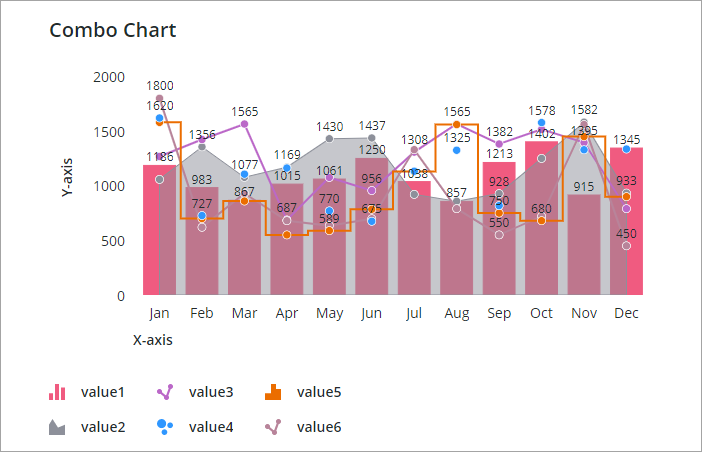
Можно использовать SeriesZIndex для конфигурирования порядка накопления рядов данных на диаграмме. Ряд с более высоким значением индекса отображается перед другими рядами с более низким значением.
Применение минимального и максимального значений
По умолчанию на комбинированной диаграмме отображаются минимальные и максимальные значения масштаба оси Y на основе привязанных данных. Можно задать пользовательские минимальные и максимальные значения для отображения на каждой оси Y, используя свойства YAxisNMinimumValue и YAxisNMaximumValue. Например, на следующей диаграмме показана комбинированная диаграмма с двумя осями Y. Масштаб первой оси имеет диапазон 0-1500, а масштаб второй оси - диапазон 500-1500.
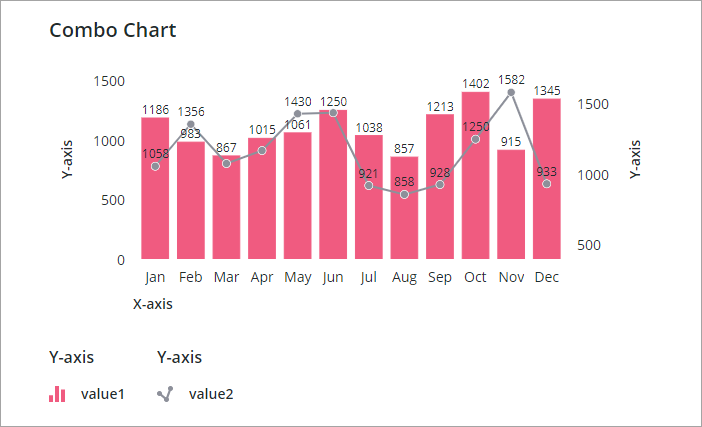
Задание максимальной ширины для осей Y
В виджете "Комбинированная диаграмма" можно отображать до 24 отдельных осей Y. Для отображения нескольких осей требуется дополнительное место в компоновке, что может повлиять на видимость данных. Чтобы ограничить площадь вторичной оси Y определенной шириной, используйте свойство YAxesMaxWidth. Когда пространство, требуемое для отображения осей Y, превышает доступную ширину, отображается полоса прокрутки.
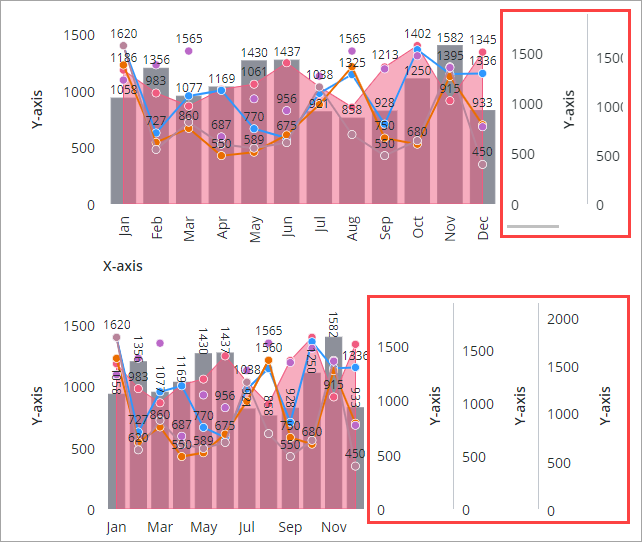
Выравнивание столбиков по нескольким осям Y по нулю
Если масштабы различаются, может быть трудно сравнивать данные внутри сгруппированных столбиков на диаграмме. Можно включить свойство AlignBarsAtZero для выравнивания столбиков по нулевому значению, что упрощает сравнение данных из нескольких рядов. В следующих примерах показана комбинированная диаграмма с несколькими осями Y. Два ряда данных отображаются в виде невыровненных столбиков.
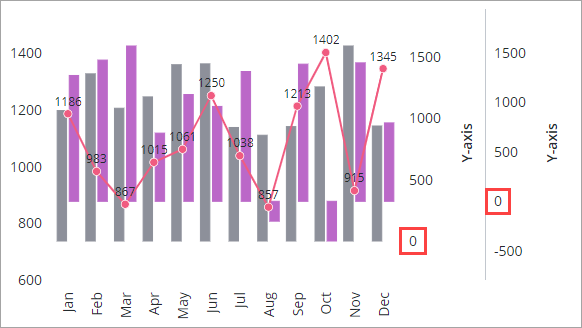
На следующем рисунке показана предыдущая диаграмма со столбиками, выровненными по нулевому значению.
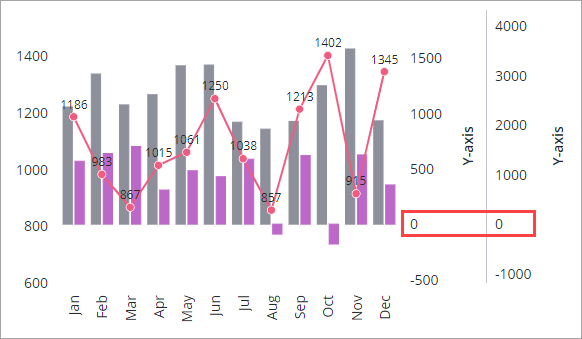
Отображение линеек на диаграмме
Линейки представляют собой тонкие горизонтальные и вертикальные линии, которые можно добавить, чтобы упростить чтение значений на комбинированной диаграмме. По умолчанию линейки оси Y выравниваются с основными осями слева. Сконфигурировать выравнивание можно с помощью свойства YAxisRulerAlignment:
• Чтобы выровнять линейку с основной осью Y, выберите вариант Основная ось Y.
• Чтобы выровнять линейку с дополнительной осью Y слева, выберите вариант Дополнительная ось Y.
Можно выровнять линейки только с осями, которые находятся рядом с визуализацией данных, если диаграмма содержит две или более дополнительных осей Y слева. |
Кроме того, с помощью свойства ZeroValueRuler можно отобразить линейки для нулевого значения основной и дополнительной осей Y. На следующем примере показана комбинированная диаграмма с линейками, выровненными с основной осью Y.
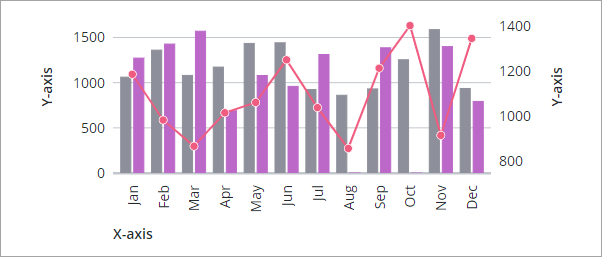
Линейка используется для выделения нулевого значения основной оси Y. По умолчанию линейки отображаются позади данных. Чтобы линейки отображались перед данными, задайте для свойства RulersInFront значение true.
Группировка и укладка рядов данных на комбинированной диаграмме
Можно упорядочить данные на комбинированной диаграмме с помощью группировки и укладки данных.
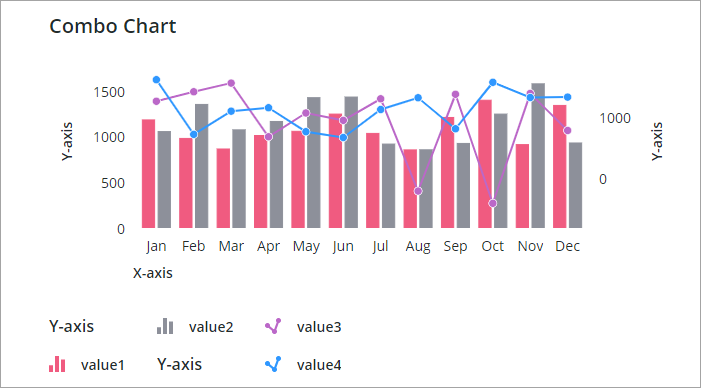
Можно накапливать ряды данных на комбинированной диаграмме, чтобы визуально представить накопление данных из нескольких рядов. Чтобы накапливать ряды данных на диаграмме, выполните следующие шаги.
1. В Mashup Builder выберите виджет "Комбинированная диаграмма" на канве или с помощью панели Проводник.
2. На панели Свойства задайте в свойстве NumberOfStacks число рядов, которые должны отображаться на диаграмме.
3. Выберите тип визуализации, которую нужно применить к накоплению, используя свойство StackNCurve. Можно выбрать одну из следующих опций:
◦ Столбик - столбцы с накоплением.
◦ Линейная - линии с накоплением и закраской.
◦ Потоковый график - закрашенные линии, центрированные вокруг центральной оси.
◦ Шаг - расположенные друг над другом и закрашенные линии шагов.
4. С помощью свойства DisplaySeriesNOn выберите ряд данных, который нужно накапливать.
5. Повторите этот шаг для каждого ряда данных, который нужно включить в стек рядов данных.
6. Щелкните Сохранить, а затем щелкните Просмотр мэшапа.
Ряды данных накладываются друг над другом. Значок ряда данных также используется, чтобы указать, что ряды данных накладываются один на другой.

Отображение полос для данных столбика.
Можно отобразить полосы, чтобы подсветить пространство, зарезервированное для категорий на диаграмме. Полосы отображаются на диаграмме позади групп столбиков, что упрощает просмотр и сравнение значений.
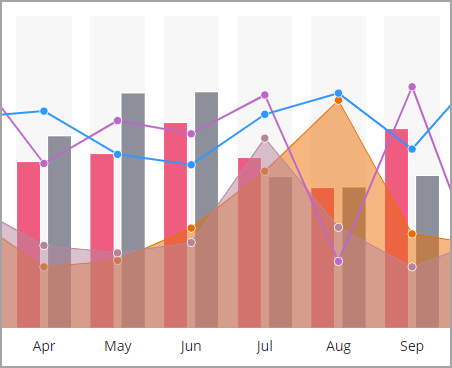
Конфигурирование панели инструментов комбинированной диаграммы
Чтобы пользователи могли конфигурировать диаграмму во время выполнения, на панель инструментов диаграммы можно добавить следующие элементы управления.
• Кнопка для показа и скрытия области легенды.
• Кнопка для выбора всех точек данных на диаграмме или отмены выбора всех элементов.
• Кнопки для увеличения и уменьшения масштаба данных диаграммы.
• Кнопка для сброса диаграммы к начальной конфигурации.
• Меню для управления видимостью осей Y.
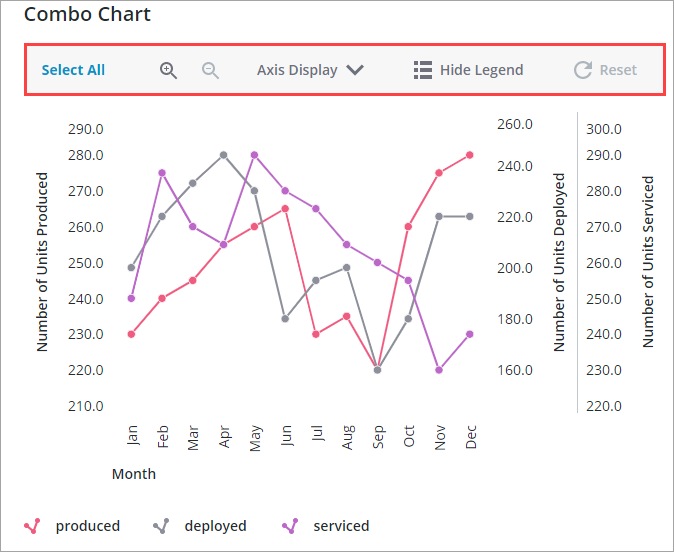
На следующем изображении показана предыдущая диаграмма с одной осью Y, скрытой с помощью меню Axis Display:
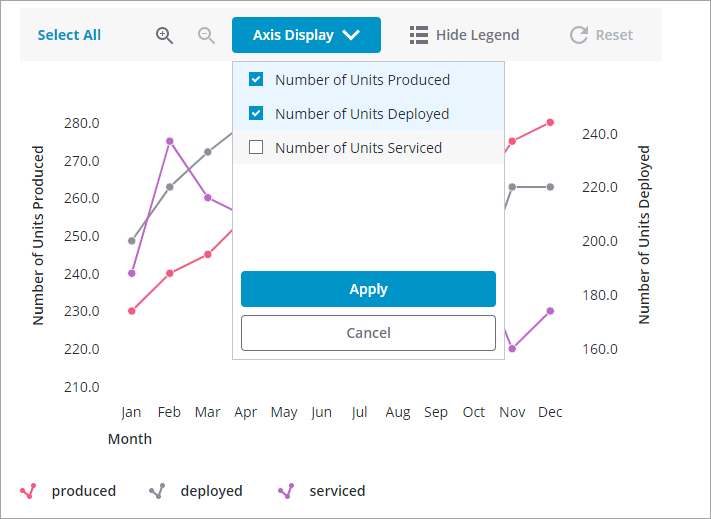
Отключение группировки в легенде
По умолчанию ряды данных в легенде диаграммы группируются на основе соответствующей оси Y. Чтобы отключить группировку в легенде, задайте для свойства DisableLegendGrouping значение true.